PJ-762
FAQ & Fehlerbehebung |
Von einem Android™ Gerät drucken
Die folgenden Möglichkeiten sind verfügbar:
Drucken mit iPrint&Scan (Nur PJ-762/PJ-763/PJ-763MFi/PJ-773)
Brother iPrint&Scan erlaubt es Ihnen Funktionen von Ihrem Drucker direckt von dem Android™ Gerät aus zu nutzen, ohne dass Sie einen Computer verwenden müssen.
Laden Sie die Brother iPrint&Scan App aus dem Google Play™ Store herunter.
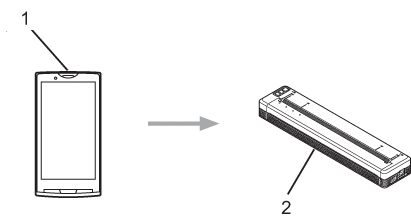
1 Mobilgerät
2 Ihr Drucker
Für mehr Informationen, siehe Mobile Print/Scan Guide für Brother iPrint&Scan (Android™).
Die Scann Funktion ist für die PJ7 Serie nicht verfügbar.
Drucken mit Mopria™ (Nur PJ-773)
Mopria Print Service ist eine Funktion von Android™-Phones und Tablets (Android™ version 4.4 oder neuer), entwickelt von der Mopria Alliance. Mit diesem Service, können Sie demselben Netzwerk beitreten, indem sich der Drucker befindet und ohne weiteres mit diesem Drucker drucken. Viele native Android™ apps, wie zum Beispiel Google Chrome™, Gmai™l und Gallery, unterstützen diese Art zu Drucken.
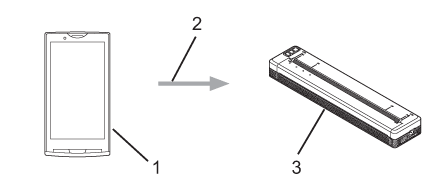
1 Android™ 4.4 oder neuer
2 Wi-Fi® Verbindung
3 Ihr Drucker
-
Mopria Print Service Aktivieren
- Laden Sie sich das Mopria Plug-in mithilfe der Google Play™ Store app herunter und installieren Sie es auf Ihrem Android™ Gerät.
-
Von Dem Home-Bildschirm auf Ihrem Android Gerät, drücken Sie auf
 .
.
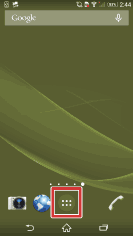
-
Tippen Sie auf [Einstellungen].
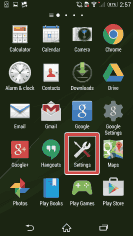
-
Tippen Sie auf [Drucken].
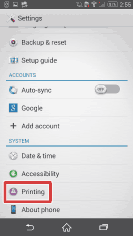
-
Tippen Sie auf [Mopria Print Service].
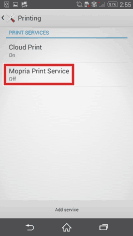
-
Schieben Sie den angezeigten Kippschalter auf die Position [ON].
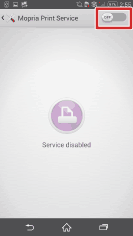
-
Tippen Sie auf [OK].
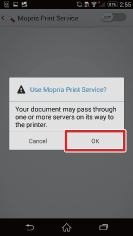
-
Drucken
-
Öffnen Sie die App, aus der Sie drucken möchten und tippen Sie auf
 .
.
Sie können aus jeder App drucken, welche die Druckfunktion unterstützt.
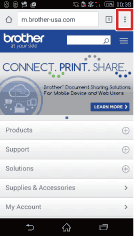
-
Tippen Sie auf [Drucken].
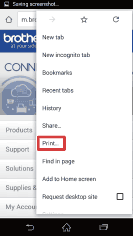
-
Bestätigen Sie, dass Sie den richtigen Druckernamen ausgewählt haben und tippen Sie dann auf [Drucken].
Wenn der Gewünschte Drucker nicht angezeigt wird, wechseln Sie den Drucker.
-
Öffnen Sie die App, aus der Sie drucken möchten und tippen Sie auf
